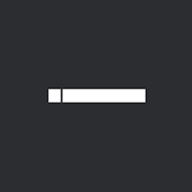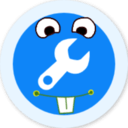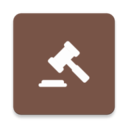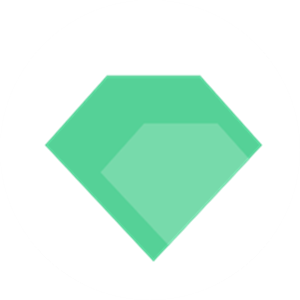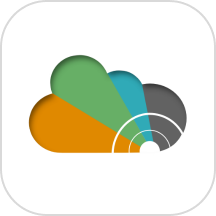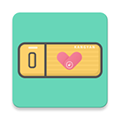- 应用截图
- 应用介绍
- 猜你喜欢 下载地址
TP LINK安防app是由TP LINK官方打造的配合旗下监控摄像头使用的手机软件,用于本地或远程管理TP-LINK IPC/NVR监控产品,让用户更好的查看监控。
软件功能
1、将录像机连接到可以上网的路由器或交换机上。录像机开机后走设置向导,设置好分辨率后,会自动检测上网方式:
例如检测到上网方式为动态IP,可直接获取到前端分配的IP地址:
也可以在【网络设置>连接】中配置IP地址、网关和DNS。注意:如果您不知道路由器的网段,可以将“模式”设置为动态IP。
提示:如果录像机修改后的IP地址与IPC不在同一网段,请删除IPC并重新添加。
2、打开安防APP,登录注册好的TP-LINK ID:
如果您没有TP-LINK ID,点击上图中的【新用户注册】并按照提示注册TP-LINK ID。
3、登录APP后,点击设备主界面右上角【+】,扫描录像机背面或包装盒上的二维码(也可以扫描录像机界面【设置 > 云服务】中右边的二维码):
4、输入录像机的管理密码,并点击【确定】即可添加成功,如下图:
5、返回到设备主页,点击任一通道即可预览
6、点击窗口下方/ 即可切换单/四画面窗口预览,点击【+】可以添加更多通道画面:
单画面或四画面预览时,都可以通过左右滑动预览窗口进行切屏:
以上是使用TP-LINK安防app远程录像机的使用方法,使用完毕后,可以直接退出app,后续打开app后,会自动显示已添加通道的画面,点击即预览。
软件问题
监控画面提示“无网络视频”,怎么办?
1.确认IPC已正常供电
IPC供电不稳定、电源松动或断电会引发该问题,请确认IPC供电正常。确认方法:查看IPC连接交换机对应端口的指示灯是否亮起,若亮起则说明供电正常;也可以用手捂住IPC镜头,若红外灯亮起,说明供电正常。
2.确认IPC与交换机之间的网线连接正常
网线接口松动、网线老化、线序不标准等会引发该问题,请确认IPC与交换机的网线连接正常。可以查看交换机上对应端口指示灯是否亮起,在端口指示灯不亮或者网线较长的情况下,建议更换为较短的网线尝试。
3.检查局域网是否存在IP地址冲突
如果局域网存在与IPC的地址相同的电脑或终端,也可能会导致无网络视频。可以先将其他IPC及电脑等终端设备都拔掉断开,仅连接一台IPC和NVR(网络硬盘录像机)到交换机,若能看到监控画面,请排查局域网攻击或者IP地址冲突的问题。当然,也可以将IPC的地址修改为其他地址,以避免冲突。
4.升级IPC的软件到最新
请将IPC升级到最新的软件
设备不在跟前,无法扫描二维码?
答:请使用NVR的管理IP地址登录WEB界面,在设置>网络>DDNS中登录TP-LINK ID,然后打开APP即可自动发现通道,添加后即可观看。
添加通道后无法预览,提示”连接失败“?
答:请确保在NVR上可以正常预览该通道的视频画面,其次保证NVR网络参数正确。如果依旧连接失败,请尝试将NVR更新到最新软件。
应用特色
1、ROI功能,提高关键区域清晰度
2、支持三种码流同时输出:主码流500万高清画面,适合本地存储回放;子码流标清画面,适合手机移动端远程监控;第三码流高清画面,适合低带宽情况下监控
3、ICR红外滤片自动切换,昼夜无缝监控
4、TP-LINK创新智能红外切换算法,根据环境光线变化自动切换红外滤光片,白天滤除杂光,夜晚保证红外通光,昼夜监控不间断
5、码流技术,保证本地和远程同时流畅清晰的网络监控
小编评价
1、还能支持视频对话、视频回放等,留住美好的时光回忆
2、这款软件功能很强大,有了这款软件用户就可以看到家中的各个角落,还可以查看历史录像、截图保存哦,此外还可以通过这款软件来进行现场的视频对话哦
更新日志
最新版本:v5.2.4.1325 更新时间:2024-03-22
1、优化APP语音通话效果;
2、支持更多形态的4G摄像机;
3、修复已知问题,提升用户体验。
网站声明: 本站《TPLINK安防》由"满身傲气人"网友提供,仅作为展示之用,版权归原作者所有;
如果侵犯了您的权益,请来信告知,我们会尽快删除。
药盒管理app有哪些呢?药盒管理app是一种可以帮助用户更好地管理药品、记录用药时间和剂量,并提供用药提醒 ...
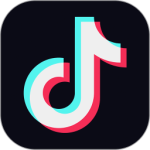
抖音 v29.7.0
220.24 MB 短视频
下载抖音 v29.7.0

拼多多 v7.7.0
25.30 MB 拼团app
下载拼多多 v7.7.0

微信 v6.5.4
38.67 MB 社交
下载微信 v6.5.4
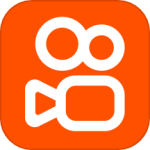
快手 v12.3.40.36202
111.49 MB 社交
下载快手 v12.3.40.36202

百度 v13.56.0.11
153.81 MB 搜索
下载百度 v13.56.0.11

QQ v7.8.8
54.04 MB 社交
下载QQ v7.8.8

淘宝 v10.35.21
69.42 MB 生活
下载淘宝 v10.35.21

腾讯视频 v8.10.80.28420
130.11 MB 影视
下载腾讯视频 v8.10.80.28420

今日头条 v9.7.8
86.96 MB 资讯
下载今日头条 v9.7.8

支付宝 v10.5.93.8000
130.81 MB 省钱
下载




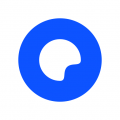



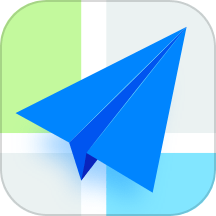
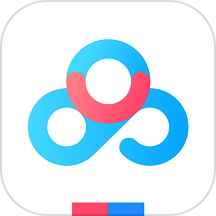

 手机扫描下载
手机扫描下载